
Sommario:
- Autore John Day [email protected].
- Public 2024-01-30 10:01.
- Ultima modifica 2025-01-23 14:49.
Di gabyberguFollow Altro dell'autore:


Es necessario hallar el area bajo la curva de una función presión contra volumen para poder hallar el trabajo (W) que de esta, teniendo en cuenta los princes de la física. Para hacer el trabajo más fácil a la hora de encontrar esta área, es muy sencillo crear un programa en Python que lea los valores de una tabla, los grafique como cualquier otro graficador y encuentre el área bajo esta curva. Como sabemos, la fórmula para encontrar esta área se puede hacer mediante la suma del área de múltiples trapecios que se pueden formar desde y=0 hasta la la linea que se grafica. Esto se puede realizar en python y a esto nos dedicaremos en este espacio. En este, utilizaremos una lista de datos de presión contra volumen en litros, se graficará y se encontrara el área de este según los trapecios.
Passaggio 1: preparare Y Descarga Librerías

Antes que nada, ovviamente, hay descargar el programa. Esto se puede hacer en el siguiente link: https://www.python.org/. También hay que tener en cuenta que se debe descargar python 2.7.9. Ahora, es muy importante descargar las librerías en el computador para que funcione todo lo que vamos a hacer, dado que al descargar python, este únicamente trae las funciones básicas, por lo que necesitamos descargarlas primero. Específicamente para este programa, necesitamos matplotlib, para elaborar gráficos, y numpy, para realizar funciones matemáticas de alto nivel.
Per poder descargarlos, en un equipo con sistema operativo iOS, hay que abrir el terminal, que se puede buscar en spotlight (command+space) y escribir "pip install pylab", enter, y luego "pip install matplotlib". Por el otro lado, en un sistema operativo de windows, se busca la carpeta de python y se abre el programa "pip", por donde se instalan las librerías. Ahora, se abre el código del sistema, tecleando en el buscador cmd. Una vez abierto el programa, se teclea pip, donde aparecerán todas las funciones que tiene el programa. Allí para descargar las librerías, se escribe "pip install pylab", enter, y luego"pip install matplotlib".
Passaggio 2: importare le librerie

Primero que todo, hay que tener en cuenta que para poder realizar todo el proyecto y el código, es necesario importar primero todas las librerías que vamos a utilizar a lo largo del programa.
In questo caso, debemos importar matplotlib.pyplot, numpy y matplotlib.pyplot con el fin de poder realizar las figuras, las gráficas y el cálculo del área.
Passaggio 3: importare i dati

Tenendo in conto che antes de encontrar el área necesitamos tener una gráfica, utilizaremos unos datas encontrados en el internet sobre una función presión/volumen. Estos tienen que estar en formato.txt e los importamos al archivo con una de las funciones de la librería de numpy, loadtext, poniendo el nombre del archivo entre paréntesis y entre comillas.
Hay que registrar que siempre que se use esta función hay que poner antes "np." que hace referencia a la librería de la cual sacamos la función.
Fase 4: Graficar La Funzione


Come dire anteriormente, antecedentemente all'area bassa della curva, è necessario tenersi la funzione primero. Como podemos ver en la prima foto del codice, podemos ver que entre paréntesis están, primero, el intervallo di dati con dos punti (:) intermedi y la columna a la que nos estamos refiriendo, siendo 0 la primera. Sin embargo, como en este caso la queremos graficar todos los datos, lo que hacemos es poner solamente los dos points (:) y cada columna le asignamos un valor.
Ahora, simplemente nos falta graficar. Con los datos ya ingresados, utilizamos la función de matplotlib.pyplot que funciona para realizar gráficas, "plot". En esta, entre paréntesis, ponemos los datos que queremos graficar como "x" y "y" teniendo en cuenta las variable assignadas a cada columna cuando importamos la información anteriormente con una coma (,) intermedia. Seguido de una coma, ponemos el color y la forma que queremos que lo grafique. Algunos de estos colores se encuentran más abajo.
Cabe resaltar que al igual que en la función "loadtext" hay que hacer referencia a la librería de la cual sacamos la función, en este caso "plt."
Passaggio 5: incontro con El Área

Con tutti i passaggi precedenti agli elenchi, è possibile entrare in contatto con l'area inferiore alla curva. Como dicho en la introducción, esta área se puede encontrar mediante la medida de múltiples trapecios dibujados justo abajo de la linea de la función. Aunque la medida no es completamente esatta es muy aproximada. El cálculo realizado en python se centra en realizar trapecios, cada uno de el intervalo entre cada dato en x, teniendo en cuenta los y's que le corrispondenti a cada uno de estos x. Hay que tener en cuenta que la fórmula del área de un trapecio es c*((a+b)/2) donde a y b son los lados paralelos y c el lado que forma 90 grados con a y con b.
Ahora, como tenemos que sumar trapecios hasta que todos los datos se acaben (en este caso 252), usamos la función for i in range (0, # datos, 1):. Recuerden siempre poner los dos puntos al final. Primero, como necesitamos usar diferentes datos de la lista, creamos una variable desde afuera, nosotros utilizamos qyw, que comienzan siendo el dato 1 y el dato 2 y que cada vez que se repita el for, incremente en uno para poder hacer los otros trape y que no siempre haga el mismo. Ahora, con los datos que necesitamos, creamos los datos que necesitamos para las fórmulas, hay que recordar que la columna 0 hace referencia a "x" y la columna 1 a "y". Por otra parte, también tenemos que tener en cuenta que los datos están en litros y, como necesitamos un área en Jules, dividimos los datos que hagan referencia al volumen por mil.
Ahora, para sumarlos tenemos que aplicar la fórmula del área a los datos que tenemos y cada vez que se repita el loop sumarlo a las otras áreas, así al final tendremos una suma de todos. Hay que recordar que la variabile que se use para sumar las áreas debe estar creada desde afuera porque la tenemos que tener definida desde antes. A esta le ponemos un valor de 0 inicialmente, dado que al principio no se ha sumado ningún área. Finalmente, ya afuera del loop, imprimimos con la función "print" el área y le ponemos las unidades, que son Jules.
Passaggio 6: Sombrear El Área Bajo La Curva e Final Del Programa

Como paso final, el programa debe sombrear la figura. Sin la necesidad de tener que pintar y graficar cada trapecio, esiste una función de la librería de matplotlib.pyplot para poder rellenar con un color la el área entre los datos que uno ingrese. Para esto, ingresamos los datos de "x" y "y" para que los sombree y listo.
Al finalizar, es muy importante poner show, también de la librería pyplot, para que todos los datos que necesiten ser graficados lo hagan. Como en cualquier otra función de esta librería, hay que poner plt. antes de la función y poner paréntesis al finalizar.
Passaggio 7: dati extra


Si quieren que la grafica quede con cuadricula utilizamos la función "grid", de pyplot y entre paréntesis true para que la grafica la tenga.
Los colores se pueden ingresar en cadenas hexadecimales (‘#008000’); tupla con convenzione RGB (0, 1, 0); intensidades de escala de grises ("0.8"); nomi ("verde"); y por sus rispettivas letras 'b' para azul, 'g' para verde, 'r' para rojo, 'c' para cián, 'm' para magenta, 'y' para amarillo, 'k' para negro y 'w' para bianco.
El titulo de la pestaña de la gráfica se designa con la función title de la librería pyplot ingresando el nombre entre paréntesis y entre comillas
El nombre de los ejes se puede designar con la función "xlabel" y "ylabel" de la librería pyplot igual que el titulo.
Los tipos de linea más comunis se ubican justo después del color con los referentes: ‘- ‘para una línea sólida, ‘--‘para una línea a rayas, ‘-. ‘para una línea con puntos y rayas y ‘: ‘para una línea punteada.
Consigliato:
Como Crear Un Programa En Python Que Encuentre El Area Bajo La Curva De Un Diagrama PV: 5 Steps

Como Crear Un Programa En Python Que Encuentre El Area Bajo La Curva De Un Diagrama PV: En este tutorial se enesñara a calcular el area bajo una curva con datos importdos desde un archivo. Para ello se calcula el area usando muchos trapecios sumados y se coloreará el area bajo esta
Programa Python Para El Area De Un Diagrama PV: 4 Passi

Programa Python Para El Area De Un Diagrama PV: Introducción al programaSe sabe que el área bajo la curva de un diagrammaa PV determina el trabajo hecho por un gas ideal. En este programa se determinara el trabajo hecho por un gas que cumple con los datos tomados en la tabla de un
Como Hallar El Recorrido De Un Objeto Y El Área Bajo La Curva En Python: 7 Passi

Como Hallar El Recorrido De Un Objeto Y El Área Bajo La Curva En Python: Este programa gráfica la curva que existe entre la relación velocidad contra tiempo en el movimiento de un objeto. Además este programa calcula el recorrido que hizo este objeto al encontrar el área debajo de la curva que
Cálculo Del Área Bajo La Curva De Una Función Con Python: 8 Steps

Cálculo Del Área Bajo La Curva De Una Función Con Python: Antes que nada, para desarrollar este programa debes instalar la plataforma Python desde su página oficial:. Lo más raccomandabile es instalar la versión 2.7.12 de 64 bits
La Curva Brachistocrona: 18 Passi (con Immagini)
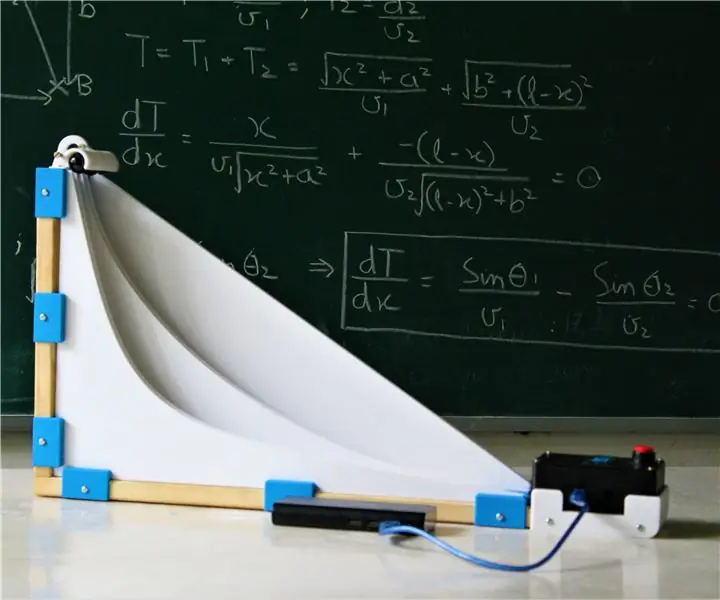
La curva brachistocrona: La curva brachistocrona è un classico problema di fisica, che deriva il percorso più veloce tra due punti A e B che si trovano a quote diverse. Sebbene questo problema possa sembrare semplice, offre un risultato controintuitivo e quindi è affascinante
